配置行分隔符
最后修改时间:2023 年 9 月 7 日使用 IntelliJ IDEA,您可以为新创建的文件设置行分隔符(行结尾),并更改现有文件的行分隔符样式。
为新文件配置行分隔符
按打开 IDE 设置,然后选择编辑器 | 代码风格。CtrlAlt0S
提示
要为新项目配置行分隔符,请转到“文件” | “行分隔符”。新项目设置 | 新项目的设置 | 编辑| 代码风格。
选择要修改的代码样式方案:项目方案或IDE 级别方案之一。
从行分隔符列表中,选择要应用的行分隔符样式。
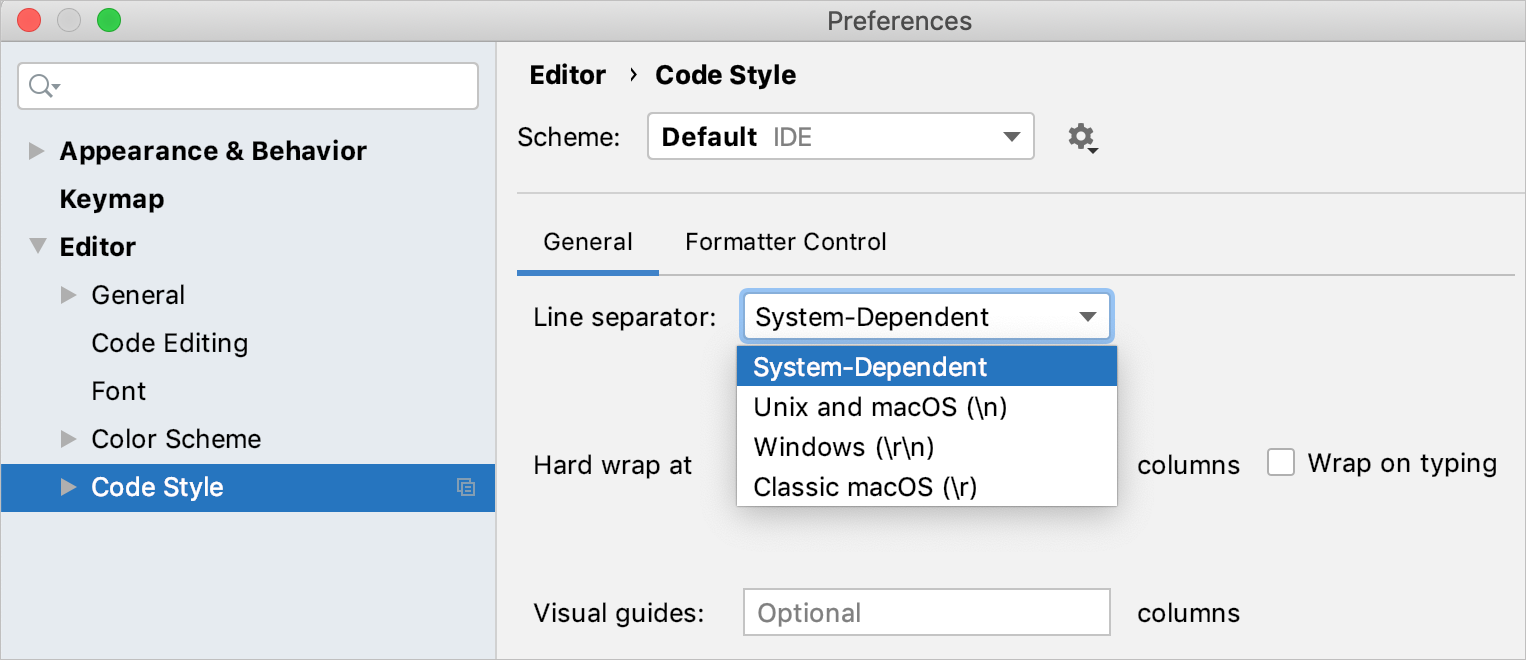
单击“应用”保存更改并关闭对话框。
更改当前文件的行分隔符
在编辑器中打开文件时,行分隔符小部件会出现在IDE 窗口的状态栏中。
单击小部件并选择另一种行分隔符样式。
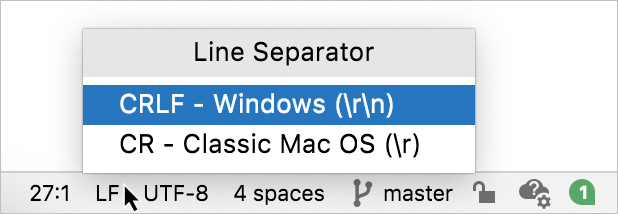
或者,在文件 |中选择另一种结束样式。文件属性 | 行分隔符。
更改行分隔符样式会反映在文件的本地历史记录中。
提示
如果您在状态栏中看不到行分隔符小部件,请转至查看 | 外观| 状态栏小部件并启用行分隔符选项。
更改文件或目录的行分隔符
在“项目”工具窗口中选择一个文件或目录。Alt01
如果选择目录,新的行结束样式将递归地应用于所有嵌套文件。
转到文件| 文件属性 | 行分隔符,然后从列表中选择行结束样式。
提示
运行“不一致的行分隔符”检查以找出哪些文件使用与项目默认值不同的行分隔符。
感谢您的反馈意见!
此页面是否有帮助?